windows11系统打造了全新的开始菜单,很多用户用起来特别不喜欢,想要把开始菜单设置成传统模式,但是不知道具体怎么操作,首先我们打开windows11电脑的注册表,然后找到Advanced文件夹,接着新建一个DWORD(32位)值,将这个数值改为1保存,最后重启一下Windows资源管理器即可。
windows11开始菜单设置成传统模式教程
1、win+r打开运行,输入regedit来打开【注册表编辑器】
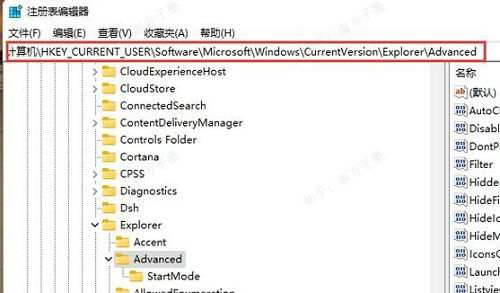
2、从计算机开始往下进入这个键值HKEY_CURRENT_USERSoftwareMicrosoftWindowsCurrentVersionExplorerAdvanced;
3、打开后,在右侧窗口中,点击【右键】,【新建】一个【DWORD(32位)值】
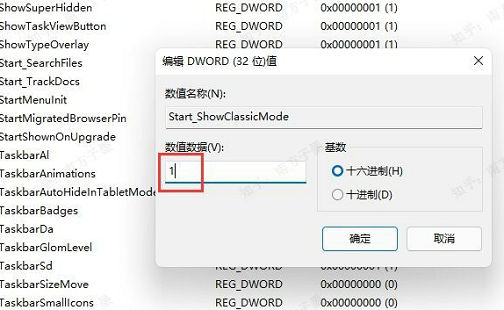
4、将新建的【DWORD(32位)值】命名为【Start_ShowClassicMode】
5、把【Start_ShowClassicMode】的值改为1
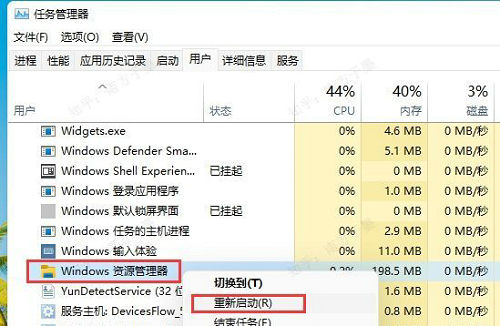
6、一般来说修改注册表值,通过【任务管理器】,进行【Windows资源管理器】的【重新启动】就可以了